DigitalOcean; saatlik, günlük, aylık sanal sunucular kiralayabileceğimiz, uzaktan erişip yönetebileceğimiz bir servis firması. Bu yazıda DigitalOcean’da yeni droplet oluşturmayı anlatmaya çalışacağım.
DigitalOcean’da droplet oluşturmak için önce siteye kaydolmanız gerekiyor. Bu bağlantıdan siteye kaydolabilirsiniz. Eğer öğrenciyseniz, Github öğrenci paketi edinme ve 50$ DigitalOcean kuponu ile kaydolma adımlarını buradaki yazıda anlattım. İlk sanal sunucumuzu oluşturmak için aşağıdaki adımları takip edin:
- Siteye girdikten sonra üst menüdeki Droplets bağlantısına tıklayın.

- Karşımıza aşağıdaki gibi boş bir ekran geliyor. Mavi Create Droplet butonuna tıklayın.
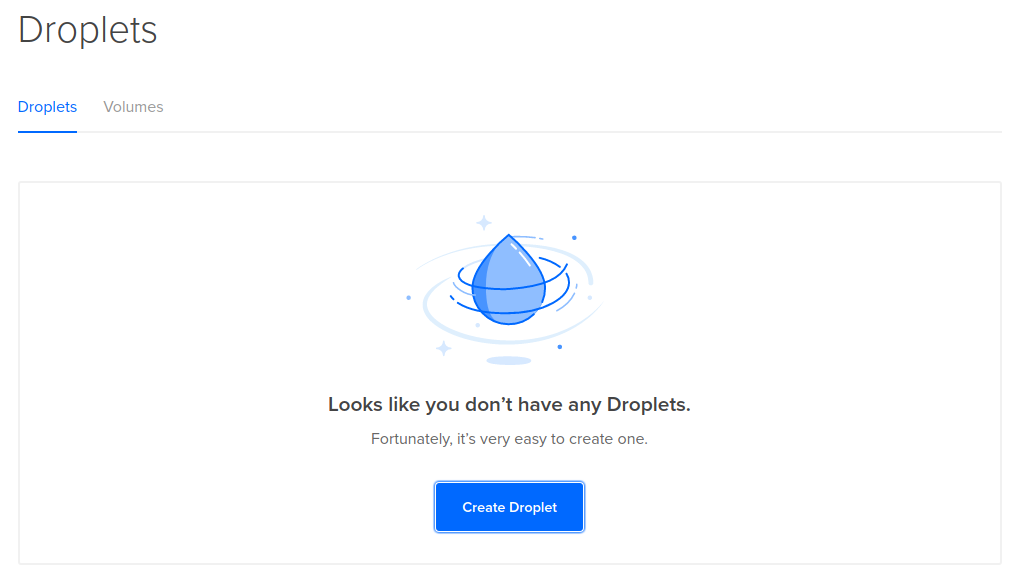
İmaj Seçimi
- Önce yeni Droplet’imize yüklenecek imajı seçmeliyiz. Kullanacağınız amaca, yükleyeceğiniz uygulama paketlerine göre size uygun imajı bu adımda seçin. Daha sonra imaj değişikliği yapmak isterseniz, dropletinizi rebuild ile yeniden kurmanız gerekiyor. Bu işlemde dropletinizdeki dosya ve ayarlarınız kaybolacaktır, bu sebeple bu seçim önemli.
Ben Ubuntu 16.04.2 x64 seçtim, bu yazı yazılırken en güncel, uzun vadeli sürüm seçeneği.
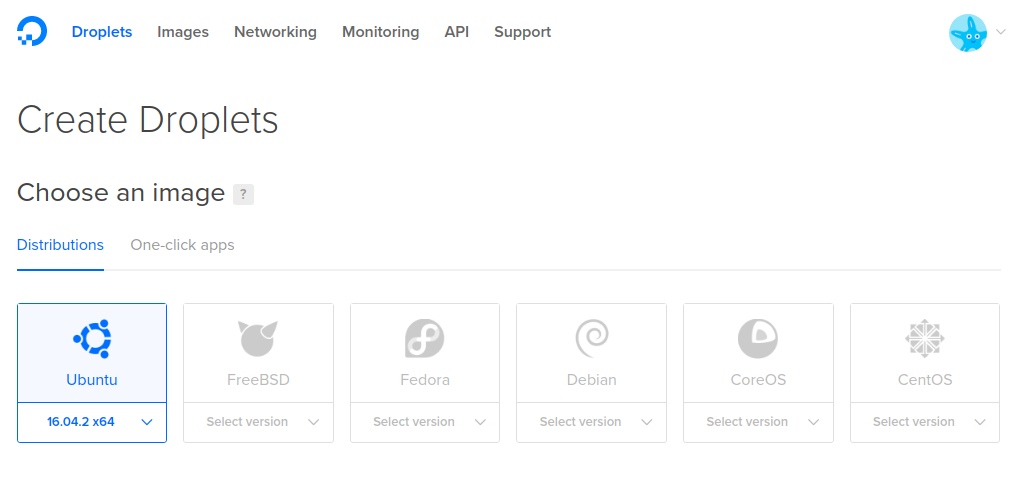
- Sıra, sanal sunucunuzun boyutunu seçmeye geldi. Burada yeni dropletinizin kullanacağı CPU, disk miktarı, aylık transfer limiti gibi seçenekler mevcut. Seçeceğiniz paketin üzerinde aylık fiyatları, altında da saatlik fiyatları yer alıyor. Ama unutmayın ki, DigitalOcean saatlik fiyatlandırma uyguluyor.
Basit bir örnekle aylık 40 dolarlık bir paket alıp sadece 20 gün kullanırsanız 20$ ücret ödersiniz, 2 saat kullanırsanız 12 cent ödersiniz.
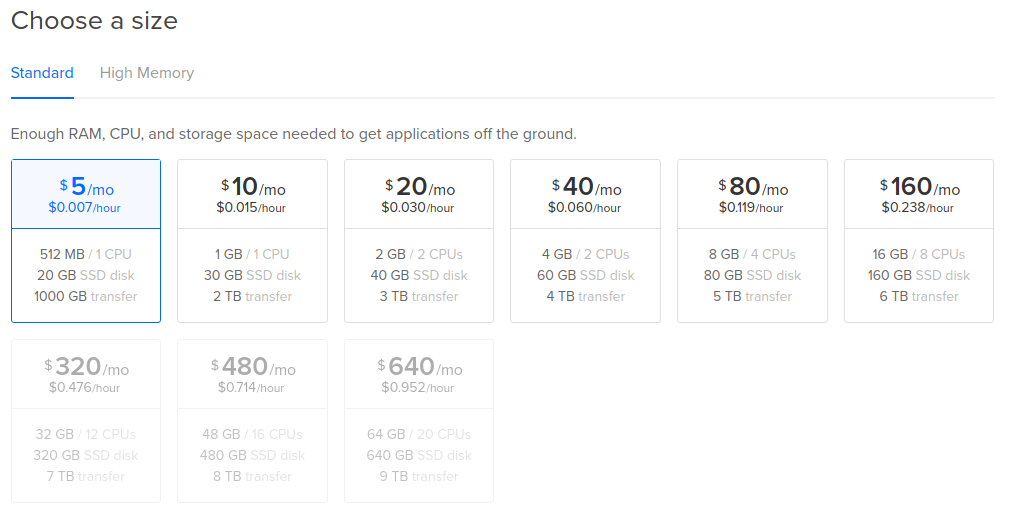
Lokasyon seçimi
- Bir diğer önemli aşama, yeni droplet lokasyonunuzu seçmek. Kiralayacağınız sunucunun sizin bulunduğunuz lokasyonla arasındaki gecikme miktarı sizin için önemliyse, buradan hız testi yapabilirsiniz. Ben Türkiye’ye fiziksel olarak en yakın seçenek olduğu için Frankfurt’u seçtim.
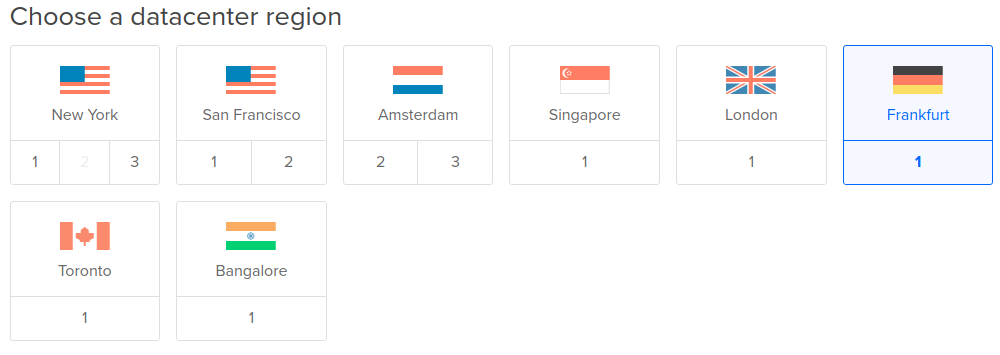
Ek Özellikler ve Açıklamaları
- Sonraki adımda Digitalocean tarafından sunulan ek seçenekleri görüyoruz, bu eklentileri kısaca özetlemek gerekirse;

- Private networking: (Ücretsiz) Aynı lokasyondaki başka bir droplet ile (mesela Frankfurt’taki diğer bir droplet) özel ağda bağlantı sağlayabilme özelliği. Dropletler aynı evdeymiş gibi lokal IP adresleri üzerinden bağlantı kurmalarını sağlar.
- Backups: (Ücretli) Dropletinizin haftalık yedeklerini aktif eder. Her yedek 4 hafta boyunca saklanır. Bu seçenek için kira ücretinizin %20 si kadar ek ücret ödersiniz.
- IPv6: (Ücretsiz) Sunucunuzun IPv6 adresi almasını sağlar. IPv4 adreslerin tükendiği günümüzde IPv6 hizmetinin ücretli olmasını beklemiyorduk zaten 🙂
- User Data: (Ücretsiz) Sunucunun ve yükleyeceğiniz paketlerin sunucunun metadata gibi kendi bilgilerini okumasını sağlar. Konunun detaylı anlatıldığı yazı burada (ingilizce)
- Monitoring: (Ücretsiz) Sunucunun işlemci, bellek, ağ, trafik kullanım bilgilerini droplet yönetim ekranında görebilmenizi sağlayan eklenti.
- Son aşamada belirttiğimiz özelliklerde kaç adet yeni droplet kiralayacağımızı ve ismini belirtiyoruz. Create butonuna tıkladığımızda dropletimiz oluşmuş olacak.
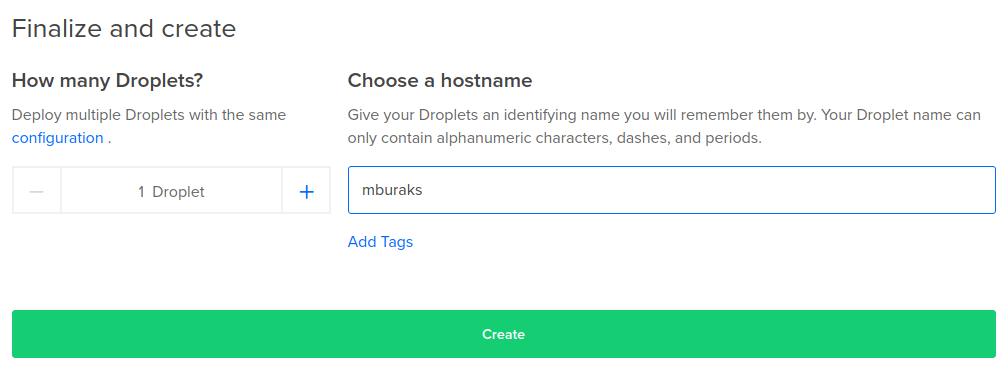
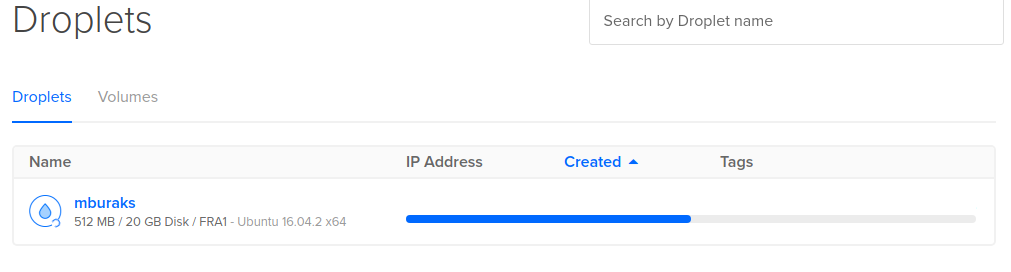
Mavi çubuğun tamamen yüklenmesini bekliyoruz. Yeni Droplet hazır
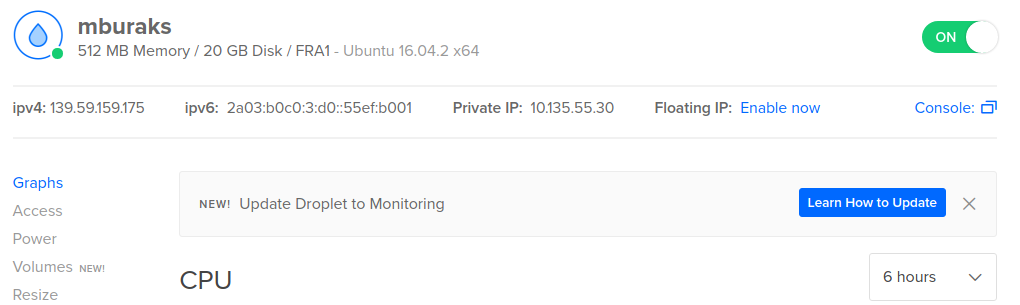
Gördüğümüz ekranda oluşturduğumuz yeni dropletin IPv4, IPv6 (seçtiğimiz için) ve ağdaki özel IP adresini görüyoruz. Sağ üstteki ON anahtarı sunucunun açık ve yayında olduğunu gösteriyor.
Buradaki yazıda dropletimizi nasıl kapatacağımızı veya tamamen sileceğimizi okuyabilirsiniz.
